Autor:
Carl Weaver
Loomise Kuupäev:
24 Veebruar 2021
Värskenduse Kuupäev:
1 Juuli 2024
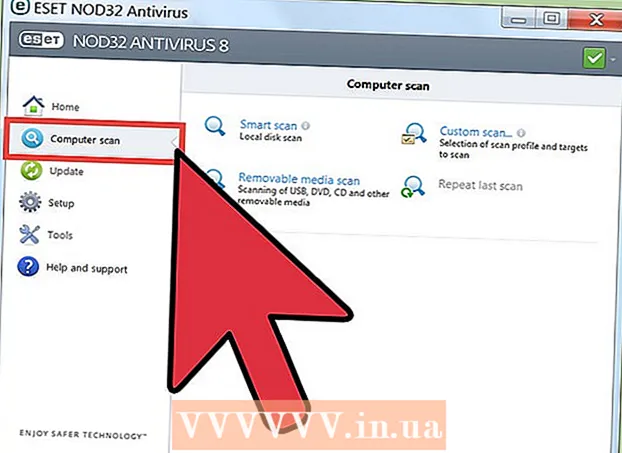
Sisu
- Sammud
- Osa 1 /3: Käivitusakna kasutamine
- Osa 2 /3: käsurea kasutamine
- Osa 3/3: Mida teha, kui registriredaktor ei käivitu
- Hoiatused
Windowsi register on andmebaas, mis salvestab operatsioonisüsteemi seaded ja sätted. See sisaldab teavet ja seadeid riistvara, operatsioonisüsteemi tarkvara, enamiku mitte-opsüsteemiprogrammide ja iga kasutaja seadete kohta. Register sisaldab ka teavet süsteemi tuuma, töötsüklite ja aktiivse riistvara kohta. Registriredaktori abil saate registris muudatusi teha, näiteks riistvaraprobleeme parandada või viirusi eemaldada.
Sammud
Osa 1 /3: Käivitusakna kasutamine
 1 Avage menüü Start ja klõpsake nuppu Käivita. Võite ka klõpsata Võida+R mis tahes Windowsi versioonis. Kui te ei saa menüüd Start avada, minge järgmisele jaotisele.
1 Avage menüü Start ja klõpsake nuppu Käivita. Võite ka klõpsata Võida+R mis tahes Windowsi versioonis. Kui te ei saa menüüd Start avada, minge järgmisele jaotisele. - Windows 8 - avage avakuva ja tippige Käivita või otsige loendist Kõik rakendused käsku Käivita.
- Windows 8.1 - paremklõpsake nuppu "Start" ja valige "Käivita".
- Windows 10 - paremklõpsake nuppu "Start" ja valige "Käivita".
 2 Sisenema regedit aknas Käivita ja klõpsake nuppu Sisestage. Avaneb registriredaktor.
2 Sisenema regedit aknas Käivita ja klõpsake nuppu Sisestage. Avaneb registriredaktor. - Sõltuvalt arvuti turvaseadetest võidakse teil paluda kinnitada, kas soovite registriredaktori käivitada.
- Samuti võite menüü Start otsinguribale kirjutada "regedit".
- Registriredaktorisse pääsemiseks on vaja administraatori õigusi.
 3 Õppige vajalikke registrikirjeid (võtmeid) leidma. Selleks kasutage registriredaktori vasakul paanil olevat menüüd. Paljud kaustad sisaldavad mitmel tasemel alamkaustu. Igasse kausta salvestatud kirjed kuvatakse parempoolsel paanil.
3 Õppige vajalikke registrikirjeid (võtmeid) leidma. Selleks kasutage registriredaktori vasakul paanil olevat menüüd. Paljud kaustad sisaldavad mitmel tasemel alamkaustu. Igasse kausta salvestatud kirjed kuvatakse parempoolsel paanil.  4 Muutke võtit topeltklõpsuga. Parempoolsel paanil klahvi topeltklõpsamisel avaneb aken, kus saate võtme väärtust muuta. Muutke registrivõtmeid ainult siis, kui teate täpselt, mida teete või järgite spetsialisti juhiseid. Klahvide muutmine muudab süsteemi tööd ja võib põhjustada Windowsi tõrkeid.
4 Muutke võtit topeltklõpsuga. Parempoolsel paanil klahvi topeltklõpsamisel avaneb aken, kus saate võtme väärtust muuta. Muutke registrivõtmeid ainult siis, kui teate täpselt, mida teete või järgite spetsialisti juhiseid. Klahvide muutmine muudab süsteemi tööd ja võib põhjustada Windowsi tõrkeid. - Lisateavet selle kohta, kuidas registrit ohutult redigeerida, lugege sellest artiklist.
Osa 2 /3: käsurea kasutamine
 1 Avage käsuviip. Seda saab teha mitmel viisil:
1 Avage käsuviip. Seda saab teha mitmel viisil: - Avage menüü Start ja valige Käsuviip. Windows 8.1-s paremklõpsake nuppu Start ja valige Käsuviip. Windows 8 -s leidke avakuval kõigi rakenduste loendist käsuviip.
- Kliki Võida+R, sisenema cmd ja vajutage Sisestage.
- Kliki Ctrl+⇧ Vahetus+Esctegumihalduri avamiseks. Avage menüü Fail, hoidke all Ctrl ja klõpsake nuppu Uus ülesanne.
 2 Sisenema regedit ja vajutage Sisestage. Tehke seda käsurealt. Avaneb registriredaktori aken. Peate võib -olla kinnitama, et soovite registriredaktori käivitada.
2 Sisenema regedit ja vajutage Sisestage. Tehke seda käsurealt. Avaneb registriredaktori aken. Peate võib -olla kinnitama, et soovite registriredaktori käivitada.  3 Õppige vajalikke registrikirjeid (võtmeid) leidma. Selleks kasutage registriredaktori vasakul paanil olevat menüüd. Paljud kaustad sisaldavad mitmel tasemel alamkaustu. Igasse kausta salvestatud kirjed kuvatakse parempoolsel paanil.
3 Õppige vajalikke registrikirjeid (võtmeid) leidma. Selleks kasutage registriredaktori vasakul paanil olevat menüüd. Paljud kaustad sisaldavad mitmel tasemel alamkaustu. Igasse kausta salvestatud kirjed kuvatakse parempoolsel paanil.  4 Muutke võtit topeltklõpsuga. Parempoolsel paanil klahvi topeltklõpsamisel avaneb aken, kus saate võtme väärtust muuta.Muutke registrivõtmeid ainult siis, kui teate täpselt, mida teete või järgite spetsialisti juhiseid. Pidage meeles, et registrivõtmete muutmine võib põhjustada Windowsi tõrkeid.
4 Muutke võtit topeltklõpsuga. Parempoolsel paanil klahvi topeltklõpsamisel avaneb aken, kus saate võtme väärtust muuta.Muutke registrivõtmeid ainult siis, kui teate täpselt, mida teete või järgite spetsialisti juhiseid. Pidage meeles, et registrivõtmete muutmine võib põhjustada Windowsi tõrkeid. - Lisateavet selle kohta, kuidas registrit ohutult redigeerida, lugege sellest artiklist.
Osa 3/3: Mida teha, kui registriredaktor ei käivitu
 1 Avage käsuviip. Kui registriredaktor ei käivitu, võib probleem olla teie süsteemiseadetes. Selle põhjuseks on tavaliselt viirus või pahavara. Muutke registriredaktorisse pääsemiseks oma süsteemiseadeid, kuid soovitame tungivalt eemaldada kõik pahatahtlikud koodid.
1 Avage käsuviip. Kui registriredaktor ei käivitu, võib probleem olla teie süsteemiseadetes. Selle põhjuseks on tavaliselt viirus või pahavara. Muutke registriredaktorisse pääsemiseks oma süsteemiseadeid, kuid soovitame tungivalt eemaldada kõik pahatahtlikud koodid. - Käsuviiba avamiseks lugege eelmise jaotise esimest sammu.
- Kui te ei saa Windowsis käsuviiba avada, saate oma süsteemi turvarežiimis käivitada ka käsuviiba abil. Lugege seda artiklit, et teada saada, kuidas turvarežiimi pääseda.
 2 Sisestage käsk registriredaktori avamiseks. Käsurea kaudu kustutate konkreetse registrivõtme, mis blokeerib registriredaktori käivitamist. Sisestage järgmine käsk ja klõpsake Sisestage:
2 Sisestage käsk registriredaktori avamiseks. Käsurea kaudu kustutate konkreetse registrivõtme, mis blokeerib registriredaktori käivitamist. Sisestage järgmine käsk ja klõpsake Sisestage: - reg kustutage "HKLM Software Microsoft Windows NT CurrentVersion Image File Execution Options regedit.exe"
 3 Proovige käivitada registriredaktor. Tehke seda ühel kahest ülalkirjeldatud viisist.
3 Proovige käivitada registriredaktor. Tehke seda ühel kahest ülalkirjeldatud viisist.  4 Eemaldage viirused või pahavara. Tõenäoliselt blokeerivad nad registriredaktori käivitamise. Viirus võis teie arvutisse siseneda, kui laadisite alla ebaseadusliku mängu või programmid, e-kirja manuse kaudu või koos mõne muu programmiga. Sellest artiklist saate teada, kuidas viiruseid ja pahavara eemaldada. Viimase abinõuna soovitame Windowsi uuesti installida.
4 Eemaldage viirused või pahavara. Tõenäoliselt blokeerivad nad registriredaktori käivitamise. Viirus võis teie arvutisse siseneda, kui laadisite alla ebaseadusliku mängu või programmid, e-kirja manuse kaudu või koos mõne muu programmiga. Sellest artiklist saate teada, kuidas viiruseid ja pahavara eemaldada. Viimase abinõuna soovitame Windowsi uuesti installida.
Hoiatused
- Muudatuste tegemine registriredaktoris võib põhjustada süsteemi ebastabiilsuse, krahhi või isegi krahhi. Seetõttu kasutage registriredaktorit ettevaatlikult.



